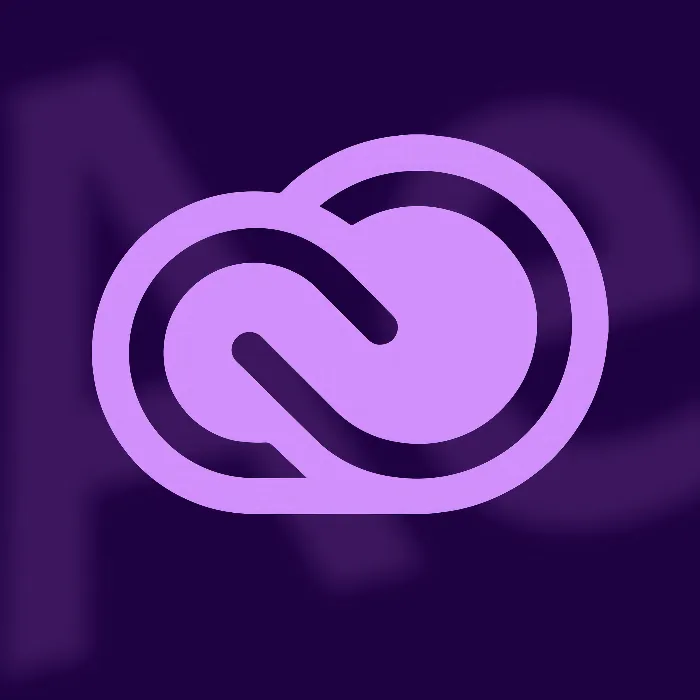Ви завантажили найновеоновлення AfterEffectsCC 2020 і з нетерпінням чекаєте покращень у 3D-навігації? Це бажання я розгляну в цьому посібнику. Ви навчитеся ефективно використовувати нові камеральні елементи управління, щоб ваші анімації було ще простіше та точніше створювати. Розпочнемо з найважливіших аспектів, на які слід звернути увагу при роботі з новими камеральними інструментами.
Основні висновки
- Нові 3D-камерні позиції дозволяють більш точну навігацію у 3D-просторі.
- Управління здійснюється за допомогою рухів миші та комбінацій клавіш.
- Особливості, такі як функція «Точка інтересу», спрощують цільову роботу над певними точками.
- Доступні налаштовувані комбінації клавіш, які допомагають зберегти ваші звичні методи роботи.
Покроковий посібник
Доступ до покращених камеральних елементів управління
По-перше, вам потрібно відкрити After Effects CC2020і переконатися, що ви працюєте над проектом, що містить 3D-шари. Після завантаження проекту знайдіть нові камеральні елементи управління, які були спеціально розроблені для навігації в 3D-просторі.

Використання глобального обертання
Для активації глобального обертання камери ви можете утримувати мишу та обертати навколо бажаної точки. Перехрестя вказує, навколо якого об’єкта ви обертаєтеся. Ця функція особливо корисна, якщо ви хочете створити загальний вигляд вашої 3D-сцени.
Підрулювання курсору
Якщо ви хочете зосередитися лише на частині вашої сцени, ви можете активувати курсор підрулювання. Це дозволяє переміщати камеру точно навколо певної точки, в той час як решта сцени залишається на задньому плані.
Доллі у напрямку курсору
Можливість доллі з правою кнопкою миші у напрямку курсору відкриває вам більше простору в 3D-анімації. Це дозволяє вам наблизитися до об'єктів або вивести їх на більшу відстань. Це значно підвищує точність ваших робіт.
Налаштування параметрів
Щоб оптимізувати ваш спосіб роботи, перейдіть до налаштувань та внесіть зміни до 3D-настройок. Тут ви також можете індивідуально налаштувати команди клавіатури для навігації. Налаштування комбінацій клавіш заощаджує час і робить керування більш інтуїтивним.
Використання точки інтересу
Особливо корисним інструментом є «Точка інтересу». Ви можете вибрати точку у вашій сцені, навколо якої буде обертатися камера. Це дозволяє точно працювати, якщо, наприклад, ви хочете створити анімацію навколо центрального об'єкта.
Принципи роботи функцій обмежень
Щоб зробити управління ще точнішим, ви можете активувати функції для горизонтальних та вертикальних обмежень. Це особливо корисно, коли вам потрібен абсолютний контроль над налаштуваннями камери і ви хочете уникнути помилок.

Вільне управління
З функцією вільного управління ви можете переміщати камеру без обмежень. Це означає, що ви можете навігувати як горизонтально, так і вертикально, щоб знайти ідеальну перспективу для вашої сцени. Ця гнучкість є вирішальною для креативної роботи.
Анімація налаштувань камери
Щоб ще більше розширити вашу роботу, ви можете анімувати налаштування камери. Це означає, що ви можете плавно реалізувати переходи камери та динамічно оживити ваші сцени.

Налаштування окремих функцій камери
Зумуючи камеру в певну область або витягуючи її, ви можете оптимально підкреслити деталі вашої 3D-сцени. Налаштування можна вносити в будь-який момент, так що ви завжди можете зберігати контроль.
Підсумок – Покращені камеральні інструменти у After Effects CC 2020
Нові камеральні елементи управління у After Effects CC 2020 відкривають вам абсолютно нові можливості в 3D-навігації. Тепер ви можете працювати точно, активувати різні функції за допомогою різних кнопок миші та робити ваші анімації камери більш ефективними.
FAQ
Що таке «Точка інтересу»?«Точка інтересу» — це центральна точка у вашій 3D-сцені, навколо якої обертається камера.
Як я можу налаштувати комбінації клавіш?Ви можете налаштувати комбінації клавіш у налаштуваннях After Effects, щоб оптимізувати свій спосіб роботи.
Які обмеження можна легко активувати для камери?Ви можете активувати функції для горизонтальних або вертикальних обмежень, щоб точніше навігувати у вашій сцені.
Як активувати глобальне обертання камери?Щоб активувати глобальне обертання, утримуйте мишу і рухайтеся навколо бажаної точки.